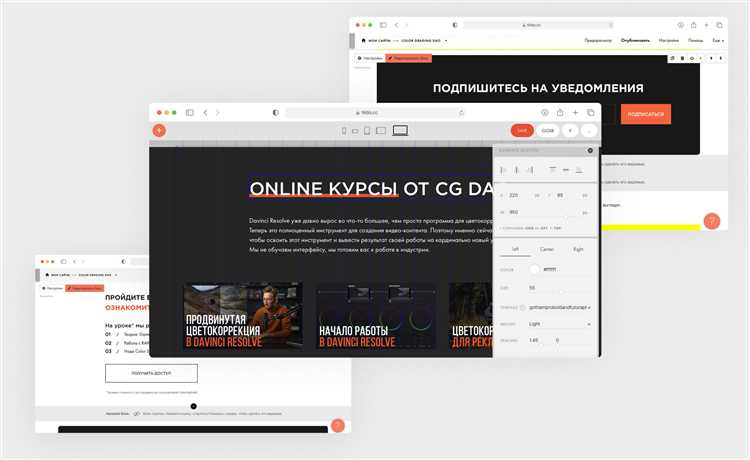
В наше время создание собственного сайта является одним из основных способов представления бренда или персональной информации в Интернете. Но не всегда для этого требуется обладать профессиональными навыками программирования и дизайна. Благодаря современным онлайн-платформам, таким как Tilda, любой желающий может бесплатно и легко создать стильный и функциональный сайт.
Tilda – это инструмент для создания сайтов, который предоставляет широкие возможности в области веб-дизайна, без необходимости писать код с нуля. С помощью Tilda пользователь может создавать привлекательные страницы, адаптированные для различных устройств, используя готовые блоки и элементы дизайна. Платформа предлагает большой выбор готовых шаблонов и функциональных возможностей для создания сайта различной сложности и тематики.
В этом пошаговом гайде мы рассмотрим весь процесс создания сайта на Tilda, начиная от регистрации и выбора шаблона, до настройки домена и публикации сайта. Узнаем, как добавить тексты, изображения, видео, формы обратной связи и многое другое, чтобы привлечь внимание посетителей и сделать сайт максимально удобным и функциональным.
Как бесплатно создать сайт на Tilda – пошаговый гайд
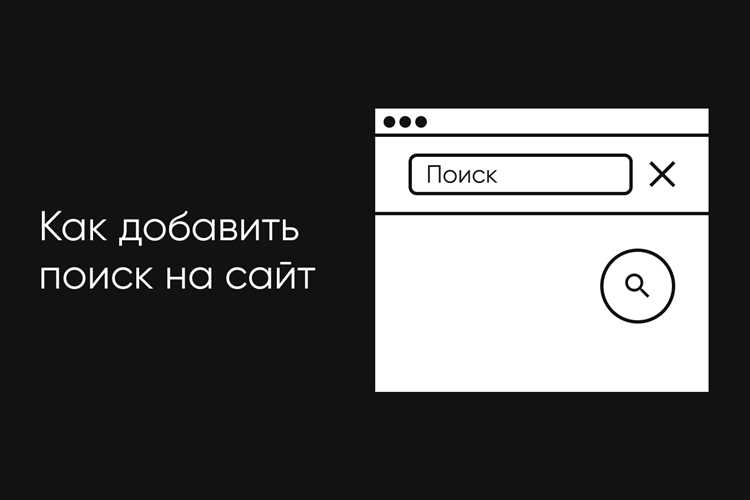
Шаг 1: Регистрация
Для начала, нужно зарегистрироваться на сайте Tilda. Для этого перейдите на официальный сайт и нажмите кнопку «Регистрация». Заполните все необходимые поля, создайте пароль и подтвердите свою электронную почту.
Шаг 2: Выбор шаблона
После регистрации вам будет предложено выбрать дизайн для вашего сайта. Tilda предлагает множество красивых и современных шаблонов, которые можно дальше настроить под свои нужды.
Шаг 3: Редактирование контента
После выбора шаблона, вы попадете на страницу редактирования контента. Tilda имеет интуитивно понятный интерфейс, который позволяет вам изменять текст, изображения, добавлять блоки с видео или формами обратной связи. Просто кликните на элемент, который вы хотите изменить, и внесите необходимые изменения.
Шаг 4: Настройки сайта
После редактирования контента, перейдите на вкладку «Настройки» для задания основных параметров вашего сайта, таких как название, описание, ключевые слова и другие SEO-параметры. Также здесь можно настроить подключение домена и аналитику сайта.
Шаг 5: Публикация сайта
После завершения редактирования и настройки сайта, нажмите кнопку «Опубликовать». Вам будет предложено выбрать доменное имя для вашего сайта, которое будет иметь вид «yourname.tilda.ws». Если у вас уже есть доменное имя, вы сможете подключить его к вашему сайту на Tilda.
Регистрация на Tilda
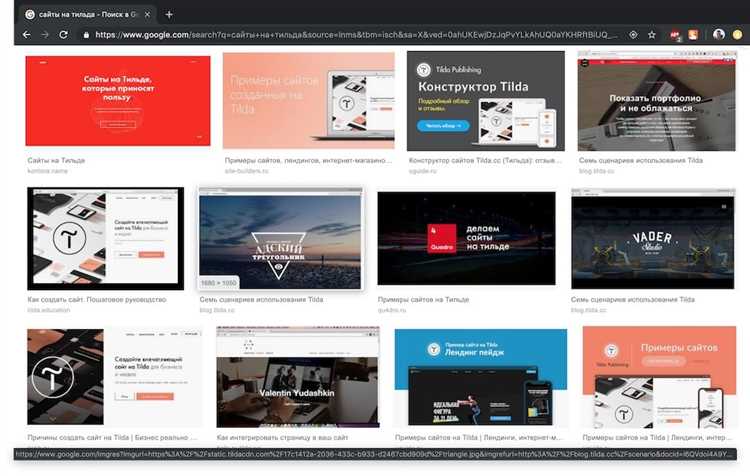
Чтобы начать создание своего сайта на Tilda, вам необходимо пройти регистрацию на платформе. Регистрация на Tilda абсолютно бесплатна, что дает вам возможность ознакомиться со всеми функциональными возможностями сервиса.
Для регистрации на Tilda перейдите на официальный сайт платформы и нажмите на кнопку «Регистрация». В появившейся форме введите свой адрес электронной почты и придумайте пароль для входа на платформу. После заполнения всех полей нажмите кнопку «Зарегистрироваться».
После успешной регистрации вам будет доступен аккаунт на Tilda, где вы сможете создавать и редактировать свой сайт. Пройдите верификацию адреса электронной почты, перейдя по ссылке в письме, которое придет на указанный вами адрес. Теперь вы можете приступить к созданию своего уникального сайта на Tilda!
Выбор и настройка шаблона
Перед тем, как приступить к созданию своего сайта на платформе Tilda, необходимо выбрать подходящий шаблон. В Tilda представлено большое количество разнообразных шаблонов, которые можно использовать в зависимости от цели создания сайта. Шаблоны разделены на категории, такие как «Блоги», «Магазины», «Лендинги» и другие.
После выбора подходящего шаблона, необходимо приступить к его настройке. Tilda предоставляет удобный интерфейс для редактирования шаблона, где можно менять текст, изображения, добавлять новые блоки и элементы.
Важно обратить внимание на мобильную версию шаблона. Современные сайты должны быть адаптивными и хорошо выглядеть на мобильных устройствах. Перед публикацией сайта обязательно проверьте его в мобильной версии и внесите необходимые корректировки.
Выбирая и настраивая шаблон на Tilda, не забывайте о его соответствии целям и задачам вашего сайта. Помните, что хорошо продуманный дизайн и удобная структура сайта могут существенно повлиять на его популярность и успешность.
Редактирование контента и добавление блоков
После того, как вы создали сайт на Tilda и выбрали дизайн, настало время добавить контент на свою страницу. Для этого вам потребуется использовать редактор Tilda.
В редакторе Tilda вы можете легко редактировать содержимое каждого блока на своей странице. Просто нажмите на блок, который вы хотите отредактировать, и внесите нужные изменения. Вы можете изменить текст, добавить изображение, видео или ссылку.
Если вы хотите добавить новый блок на страницу, вы можете выбрать его из списка доступных блоков и просто перетащить его на нужное место. Это позволяет легко изменять структуру вашей страницы и добавлять новые элементы.
Также в редакторе Tilda вы можете использовать различные настройки блоков, чтобы изменить их внешний вид и поведение. Например, вы можете добавить анимацию к блоку, скрыть его на мобильных устройствах или настроить фоновое изображение.
Помимо этого, Tilda предлагает множество готовых модулей и шаблонов, которые вы можете использовать для быстрого создания различных типов страниц, таких как лендинги, блоги или интернет-магазины. Вы можете выбрать нужный модуль или шаблон и настроить его под свои нужды.
Таким образом, редактирование контента и добавление блоков на Tilda очень просто и удобно. Вы можете легко создать свой уникальный сайт и придать ему профессиональный вид без необходимости знания программирования.
Настройка SEO оптимизации
Вот несколько шагов, которые помогут вам настроить SEO оптимизацию вашего сайта на Tilda:
1. Определите ключевые слова
Перед началом настройки SEO оптимизации вашего сайта, вам необходимо определить ключевые слова, которые наиболее релевантны вашему контенту. Ключевые слова должны быть связаны с вашей нишей и отражать основные темы вашего сайта. Используйте инструменты для исследования ключевых слов, чтобы выявить наиболее популярные и релевантные запросы.
2. Используйте ключевые слова в заголовках и мета-тегах
Одним из важных аспектов SEO оптимизации является использование ключевых слов в заголовках страницы и мета-тегах. Название вашего сайта, заголовки страниц и описания должны содержать ключевые слова, чтобы поисковые системы могли легче определить содержание и релевантность вашего сайта.
3. Оптимизируйте контент
Оптимизация контента включает в себя использование ключевых слов в текстах, заголовках, подзаголовках и описаниях изображений. Обратите внимание на уникальность и качество контента, чтобы гарантировать его релевантность и привлекательность для поисковых систем.
Публикация и проверка сайта
Для проверки и публикации сайта на Tilda вам необходимо перейти в раздел «Сайты» на панели управления вашего аккаунта. Здесь отображаются все ваши сайты. Найдите нужный сайт и выберите его. В открывшемся окне вы можете проверить сайт, перейдя на вкладку «Превью». Здесь вы увидите, как ваш сайт будет выглядеть на всех устройствах и браузерах.
Проверка сайта
Для проверки сайта обязательно просмотрите каждую страницу, перейдите по всем ссылкам, заполните и отправьте все формы. Убедитесь, что все тексты, изображения и видео отображаются корректно, что все элементы интерактивны и работают правильно. Если вы обнаружите ошибки, исправьте их непосредственно на Tilda. Для этого перейдите в раздел «Приложения» и выберите соответствующий инструмент для редактирования.
- Проверьте, что все страницы загружаются и отображаются без ошибок;
- Проверьте, что все ссылки ведут на правильные страницы и работают корректно;
- Проверьте, что все формы заполняются и отправляются без ошибок;
- Убедитесь, что все изображения, видео и другие медиафайлы отображаются правильно;
- Проверьте, что сайт выглядит и функционирует корректно на всех устройствах и браузерах;
- Проверьте, что все элементы и интерактивные функции сайта работают без ошибок.
Проверка сайта является важным этапом перед публикацией, чтобы гарантировать, что ваш сайт представляет себя в лучшем виде и обеспечивает отличный пользовательский опыт. После успешной проверки сайт можно перейти к его публикации.
Получение доменного имени и настройка подключения
Когда ваш сайт на Tilda полностью готов, вы можете перейти к получению собственного доменного имени и настройке его подключения к вашему сайту.
Для того чтобы получить доменное имя, вам необходимо зарегистрироваться на специализированных ресурсах, предоставляющих услуги по регистрации доменов. При выборе доменного имени стоит учитывать его релевантность вашему бренду или сфере деятельности. Идеально, если ваше доменное имя будет коротким, запоминающимся и легко произносимым.
После регистрации домена вам нужно будет выполнить настройку DNS-серверов. Для этого вам потребуется получить от Tilda информацию о необходимых настройках DNS. Эти данные можно найти в параметрах сайта в вашем аккаунте Tilda.
Откройте панель управления своего доменного имени и найдите раздел для настройки DNS-серверов. Введите полученную информацию о настройках DNS и сохраните изменения.
Обычно настройки DNS занимают некоторое время для обновления. После того как настройки будут активированы, ваш домен будет подключен к вашему сайту на Tilda и он будет доступен в Интернете.
Итог
Получение доменного имени и настройка его подключения является последним шагом в создании сайта на Tilda. После завершения этого процесса ваш сайт будет доступен по собственному доменному имени и вы сможете начать продвижение и разработку своего проекта в Интернете.
